根据苹果官方近日发布的消息,传统文稿同步服务 iCloud“文稿与数据”将在 2022 年 5 月停用,并完全由 iCloud 云盘取代。如果您使用的是 iCloud“文稿与数据”,您的帐户将在这个日期后迁移到 iCloud 云盘。
如果您使用的是 iCloud“文稿与数据”服务,则需要按照以下步骤打开 iCloud 云盘以查看您的文件。升级到 iCloud 云盘不会更改 iCloud 中已存储的文件所占用的储存空间容量。
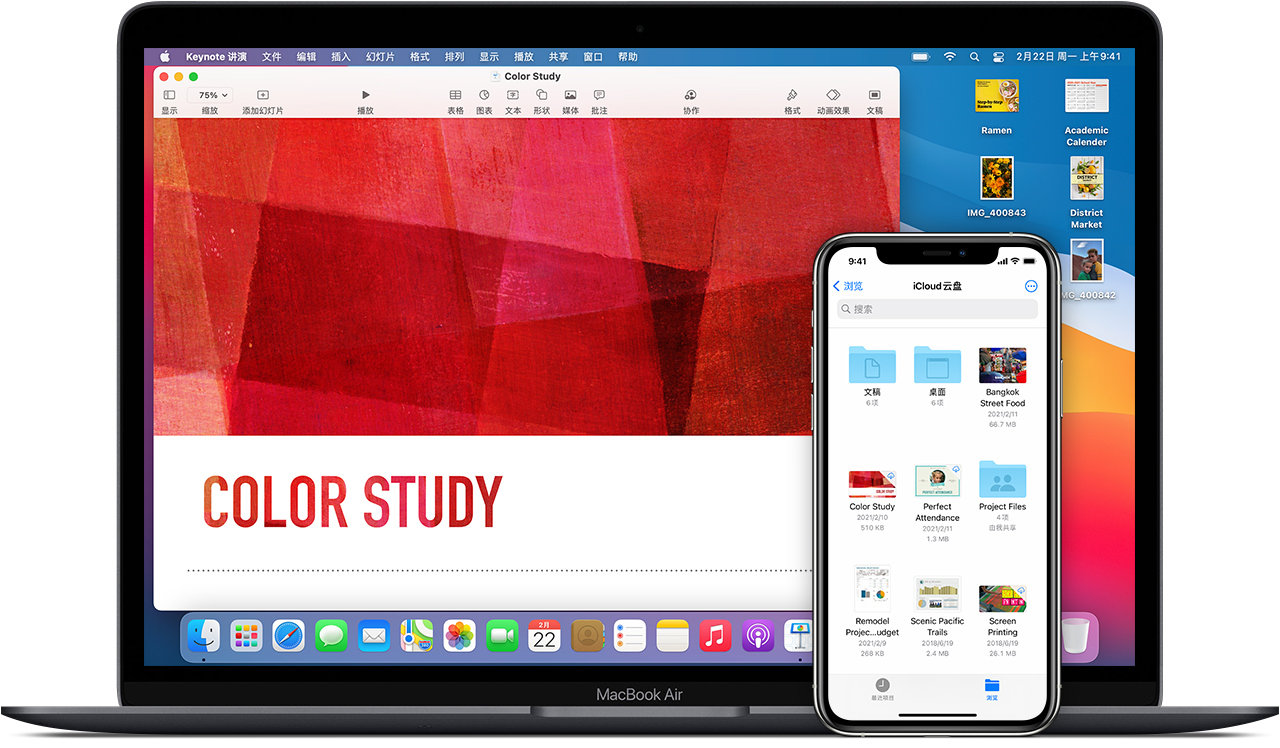
设置 iCloud 云盘:
您可以在装有 iOS 8 或更高版本的设备、装有 OS X Yosemite 或更高版本的 Mac、装有 Windows 版 iCloud 7 和更高版本的 PC 以及 iCloud.com 上访问您的文件。如果您使用的是 iPhone 4,则可以通过 Safari 浏览器在 iCloud.com 上访问 iCloud 云盘。
在 iOS 或 iPadOS 上:
1.前往“设置”-“Apple ID”。
2.轻点“iCloud”。
3.打开 iCloud 云盘。
您可以在“文件”App 中找到您的文件。
在 macOS 上:
1.前往苹果菜单-“系统偏好设置”,然后点按“Apple ID”。如果您使用的是 macOS Mojave 或更低版本,则无需点按“Apple ID”。
2.选择“iCloud”。
3.根据需要用您的 Apple ID 登录。
4.选中“iCloud 云盘”。
您可以在“访达”中的 iCloud 下找到您的文件。
在 iCloud.com 上:
1.登录 iCloud.com。
2.选择“Pages 文稿”、“Numbers 表格”、“Keynote 讲演”或“iCloud 云盘”。
3.点按“升级到 iCloud 云盘”。
您可以在 iCloud.com 上的 iCloud 云盘中找到您的文件。




